TeamViewer 13 byl právě vydán. Nejnovější verze balíčků TeamViewer v několika praktických funkcích. Schopnost zrcadlit obrazovku vašeho iPhonu nebo iPadu na vzdáleném PC s Windows 10 je jednou z klíčových funkcí, kterou představuje TeamViewer 13.
TeamViewer 13 používá funkci nahrávání obrazovky systému iOS 11 k zrcadlení obrazovky na jiném zařízení se systémem TeamViewer.

Sdílení obrazovky iPhonu nebo iPadu se vzdáleným zařízením nebylo snadné, zejména pokud chcete sdílet obrazovku s jiným zařízením než Apple. I když existují způsoby, jak zrcadlit váš iPhone a iPad obrazovky na Windows 10 PC, nebylo možné vzdáleně sdílet obrazovku pomocí TeamViewer. V dřívějších verzích aplikace TeamViewer bylo možné vzdáleně přistupovat k počítači pouze z iPhonu.
Jak již bylo řečeno, aplikace TeamViewer využívá vestavěnou funkci nahrávání obrazovky zavedenou v systému iOS 11 pro sdílení obrazovky. Takže musíte být spuštěni iOS 11 nebo novější, abyste mohli zrcadlit obrazovku iPhone na PC s Windows 10 pomocí aplikace TeamViewer.
Zrcadlový displej iPhone na počítači se systémem Windows pomocí aplikace TeamViewer
Postupujte podle níže uvedených pokynů zrcadlit váš iPhone obrazovky na vašem PC Windows 10 pomocí softwaru TeamViewer.
Krok 1: Na vašem iPhone nainstalujte aplikaci AppViewer Quick Support. Aplikace je zdarma pro osobní použití. Nainstalujte TeamViewer 13 nebo vyšší verzi na vašem PC, pokud ještě není nainstalován.
Krok 2: Dále musíte přidat tlačítko Screen Recording (Řídicí centrum) vašeho iPhonu. Chcete-li to provést, přejděte do Nastavení iPhone> Ovládací centrum > Přizpůsobit ovládací prvky . V části Další ovládací prvky klepněte na ikonu plus vedle položky Nahrávání obrazovky a přidejte ji do řídicího centra.
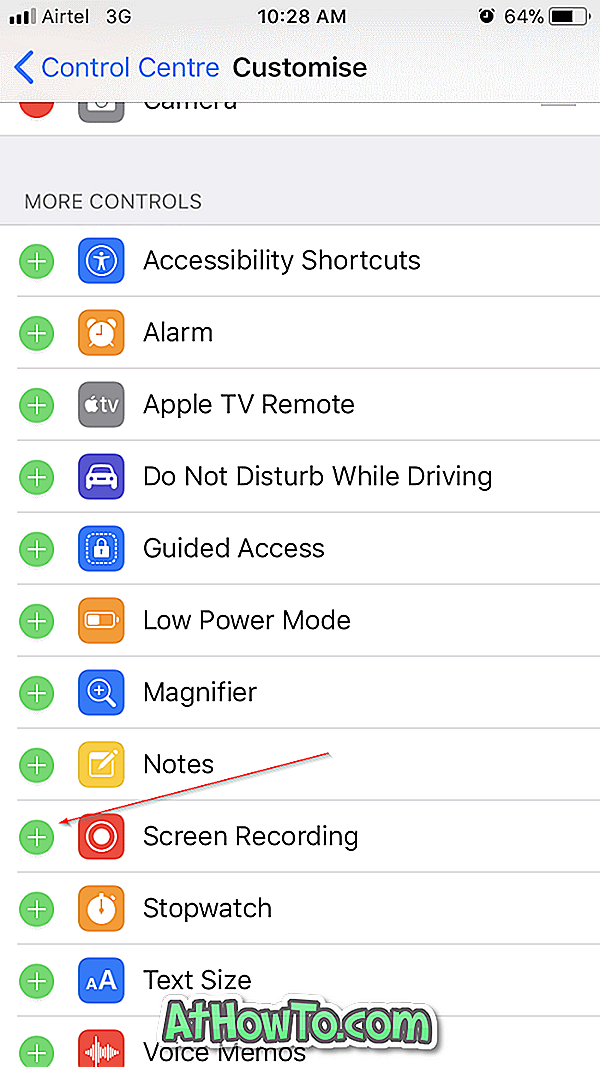
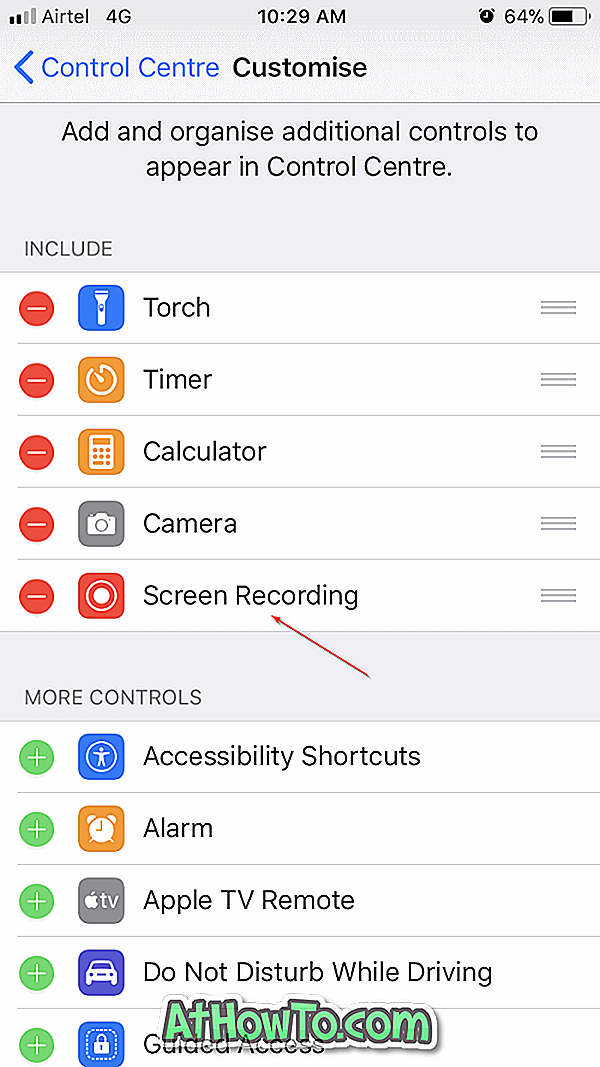
Krok 3: Otevřete aplikaci Rychlá podpora na svém iPhone. Také otevřete TeamViewer 13 na vašem PC, zadejte ID, které se zobrazuje v aplikaci Rychlá podpora, v sekci Control Remote Computer v aplikaci TeamViewer v počítači.
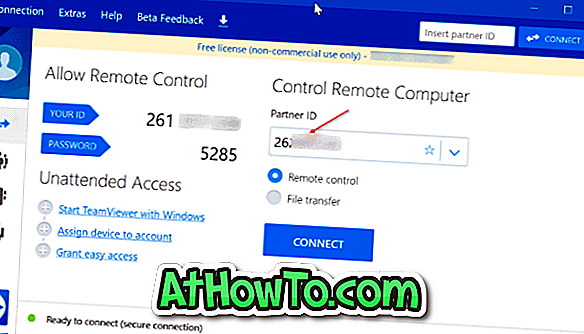
Krok 4: Klepněte na Povolit, když se na vašem iPhone zobrazí potvrzovací zpráva.
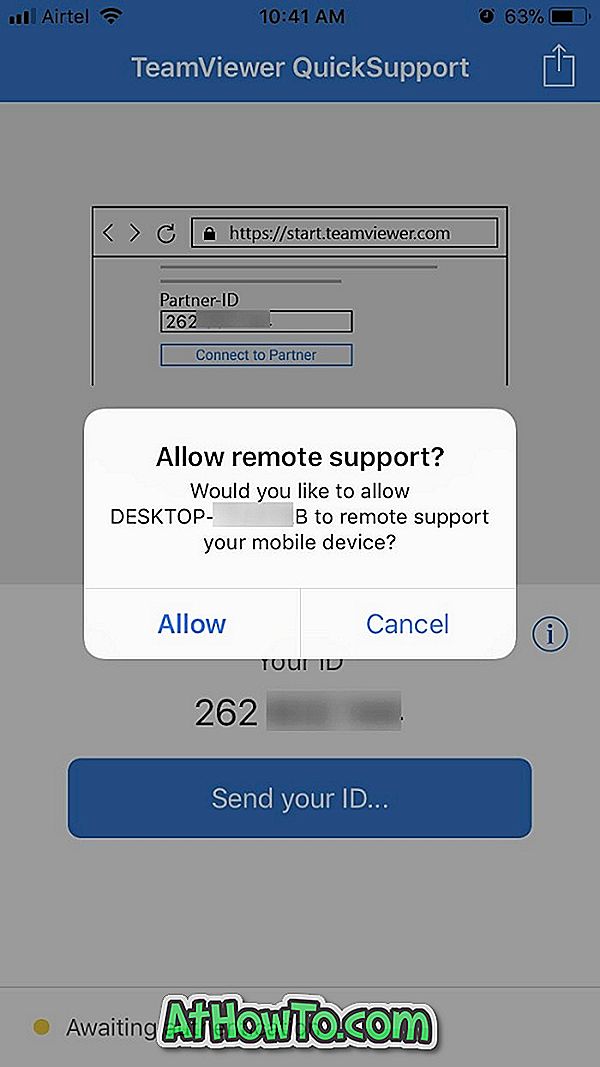
Krok 5: Na vašem iPhone otevřete Control Center, 3D se dotkněte tlačítka nahrávání, vyberte TeamViewer a pak klepněte na Start Broadcast ( Spustit vysílání) pro spuštění sdílení obrazovky iPhone na vašem PC s Windows 10 pomocí aplikace TeamViewer. Nyní můžete procházet a otevírat libovolné aplikace. Vaše obrazovka iPhone se bude nadále zobrazovat v okně aplikace TeamViewer v počítači.
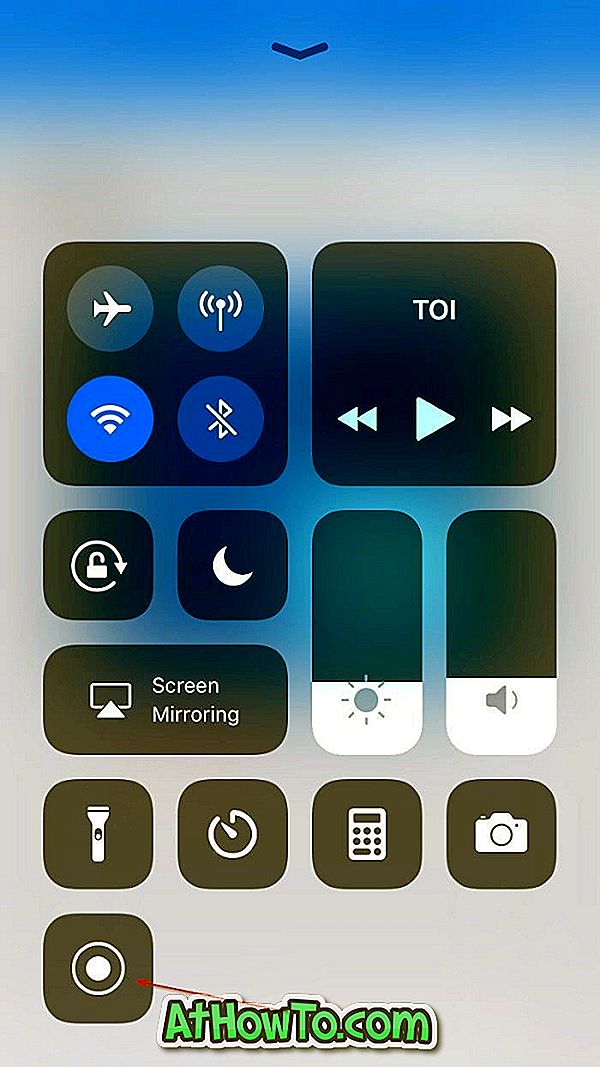
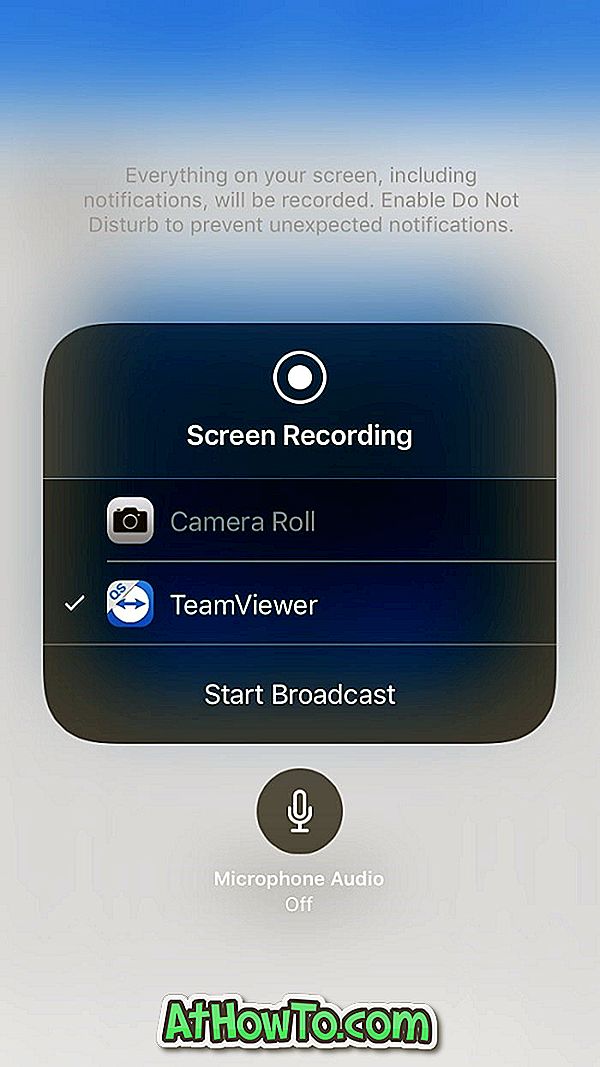
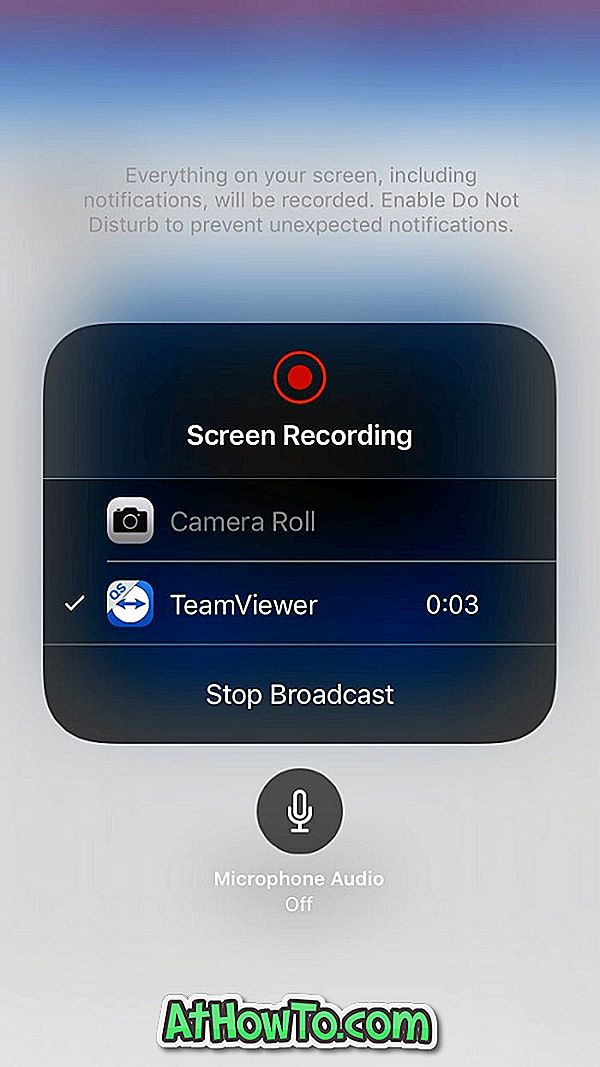
Chcete-li zastavit sdílení obrazovky, klepněte na možnost Zastavit vysílání .
Také byste rádi věděli, jak přenést fotografie z iPhonu do Windows 10 PC.














